
《火狐浏览器》启用画中画视频控件的操作方法
时间:2023-12-03作者:陈莹珠
大家知道火狐浏览器怎么启用画中画视频控件吗?下文小编就带来了火狐浏览器启用画中画视频控件的方法,希望对大家能够有所帮助,一起跟着小编来学习一下吧!
1、开启火狐浏览器,选择右上角三条线的图标,如下图所示。
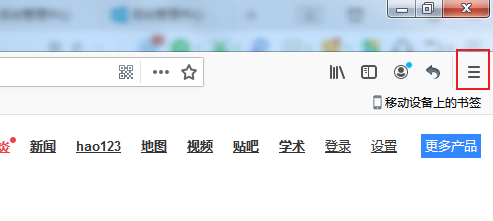
2、从弹出的窗口中点击选项,如下图所示。
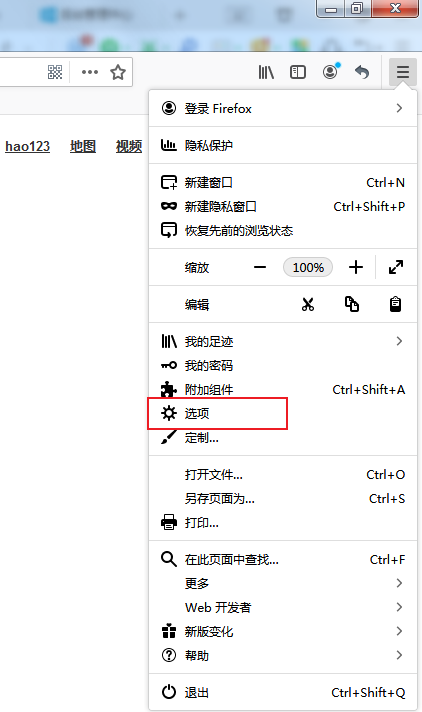
3、将启用画中画视频控件勾选起来即可,如下图所示。
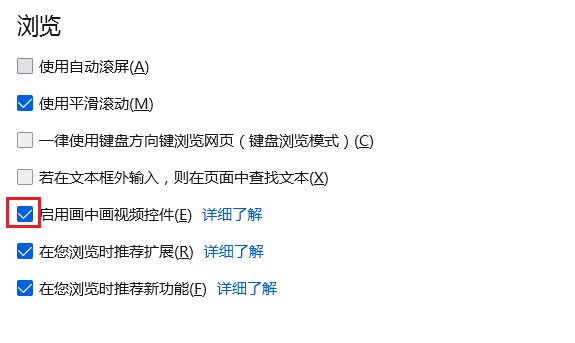
操作指南
| 火狐浏览器操作指南 | |||
| 查看书签收藏日期 | 同步书签 | 删除浏览数据 | 清理历史记录 |
| 添加油猴插件 | 阻止弹出窗口 | 关闭提醒 | 关闭提醒 |
| 添加插件 | 设置中文 | 无痕模式 | 摄像头 |
| 修改文件下载路径 | 导入书签 | 打开书签栏 | 添加网页收藏 |
| 开发者模式 | 自动播放 | 启用画中画视频 | 删除缓存文件 |
| 附加组件 | 拼写检查 | 关闭更新提示 | 默认下载路径 |
| 页面源代码 | 清空历史记录 | 隐藏常用网站 | 关闭安全选项 |











